Androidスマートフォンをお持ちの方なら必ずインストールされている「Google Play Music」、月額980円で約3,500万曲が聴き放題になるという、同様の有料サービスの「Apple Music」「LINE MUSIC」「Amazon Prime Music」などと比較しても決して勝るとも劣らないサービスです。
ただ、多くの人は「なーんだ、有料かぁ、僕には関係ないや」と思っている人も多いはず。実際僕もそうでした。ところが・・・
無料でも活用できる「Google Play Music」
この「Google Play Music」はあまり知られていませんが「無料プラン」なるものが存在します。この「無料プラン」がすごいんです。
無料で5万曲までクラウドにアップロードできる
自分の持っている音源を最大5万曲までgoogleのクラウドにアップロードすることができ、同じGoogleアカウントでログインすれば、各種端末からストリーミング再生することができます。僕は8,000曲の音源ファイルがありますが、これでも1/6なのでほぼ無限に近い数字だと思います。
クラウドから端末にダウンロードすることも可能
ストリーミングだとパケット量が気になる人もいるかもしれません。そんな人のために端末にダウンロードすることもできます。WiFi環境で音源ファイルをダウンロードして、端末にある音源ファイルを再生することができます。
「Google Play Music」の無料プランに登録してみた
では「Google Play Music」の無料プランに登録してみましょう。以下、パソコンで作業してみました。
「Google Play Music」の公式ページを開いて「Google Play Music 無料で60日間音楽聴き放題 サブスクリプションに登録しよう」のバナーをクリックします(バナーの文言は変わる可能性があります)。
「定期購入」「他のプラン」「利用しない」の三択になるので「利用しない」をクリックします。
「iTunes の音楽コレクションを Google Play Music で聴こう」と表示されるので「次へ」ボタンをクリックします。
認証のためにクレジットカードを登録します。「Playストア」同様、有料コンテンツを購入しなければ課金されることはありませんので「カードを追加」ボタンをクリックします。
「Google Play Music Activation」の画面になり、クレジットカードかデビットカードを登録します。金額はゼロ円なのでご安心ください。
「クレジットカードかデビットカードを追加」をクリックするとカード情報の入力画面になりますので、以下の情報を入力します。
- カード番号
- カード名義人
- カード有効期限
- カード裏面の3桁数字(CVCの欄)
- 郵便番号
※ブラウザがChromeでGoogleアカウントでログインしているとカード名義人と郵便番号は自動的に入力されています(編集も可能)。
入力できたら「保存」ボタンをクリックします。
先ほどの「Google Play Music Activation」画面に戻りますので「有効化」ボタンをクリックします。
「音楽をかけるには」の画面になります。無料プランは「コレクションから Google Play に最大 50,000 曲を無料で追加できます」を利用することになります。
では「曲を追加」をクリックしてみます。
僕はブラウザにChromeを使っているので「Chrome 版 Google Play Music を設定して既にお持ちの音楽コレクションを追加し、スマートフォン、タブレット、パソコンで音楽を楽しみましょう。」と出てきて「インストール」ボタンが表示されました。クリックしてみます。
「Google Chrome」の拡張機能として「Google Play Music」がインストールされます。評価が低いのが気になりますが(^^;とりあえずインストールしてみます。
「このパソコンには既にお持ちの曲があるようです」と表示されます。
僕は音源ファイルをまとめているフォルダがあるのでそちらを指定します。
「フォルダを追加」画面になるので音源があるフォルダをエクスプローラからドラッグアンドドロップします。
フォルダを追加したらあとはファイルがアップロードされるのを待つだけ。
かなり時間がかかりそうなので、使用レポは別の記事にまとめます。
半日そのままにしておきましたが、結局600曲くらいしかアップロードできず、その後は何時間経っても進捗なしでした。
そこで、別の方法として「Music Manager」なるものをインストールして使うことにしました。
Chrome版は音楽を聞くために使うことにします。
「Music Manager」の導入方法は別記事にまとめました。



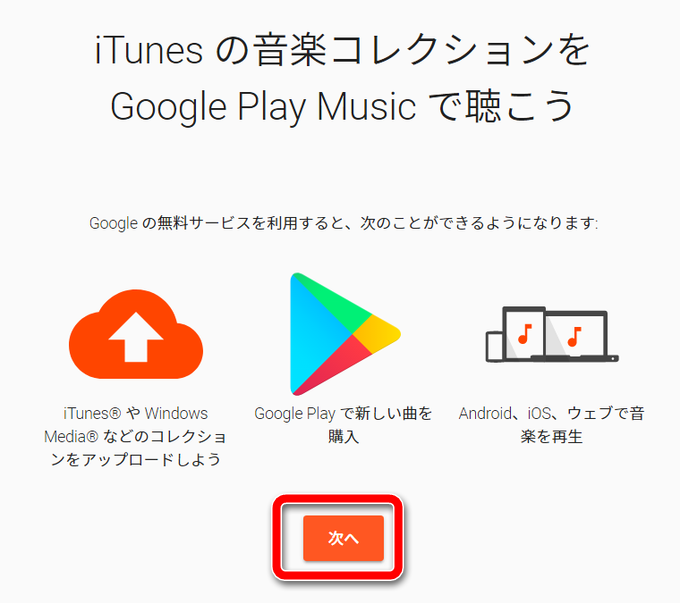

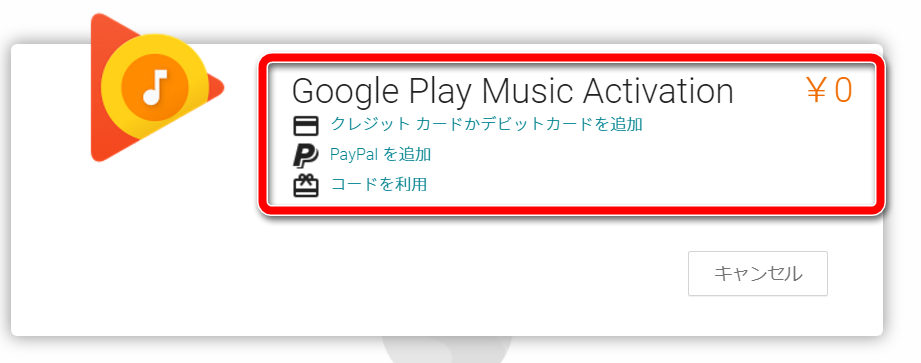
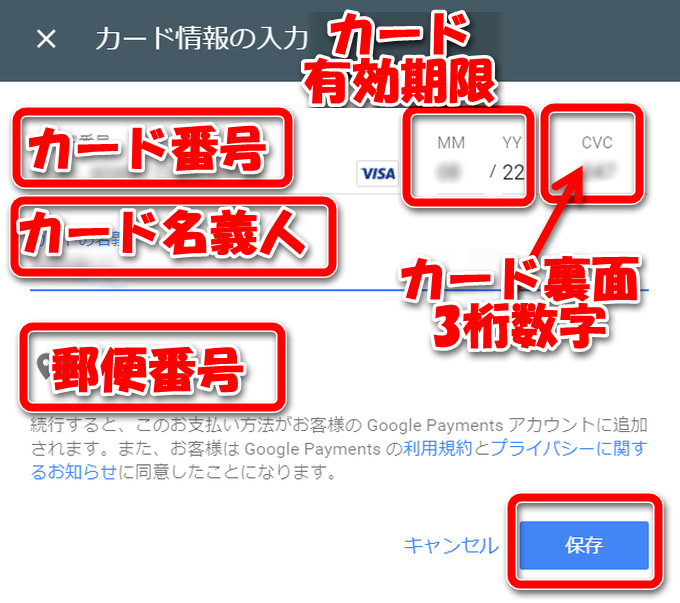
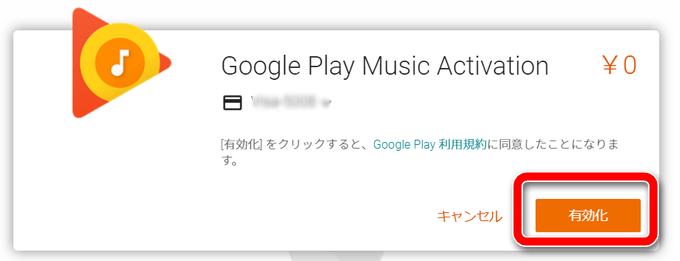
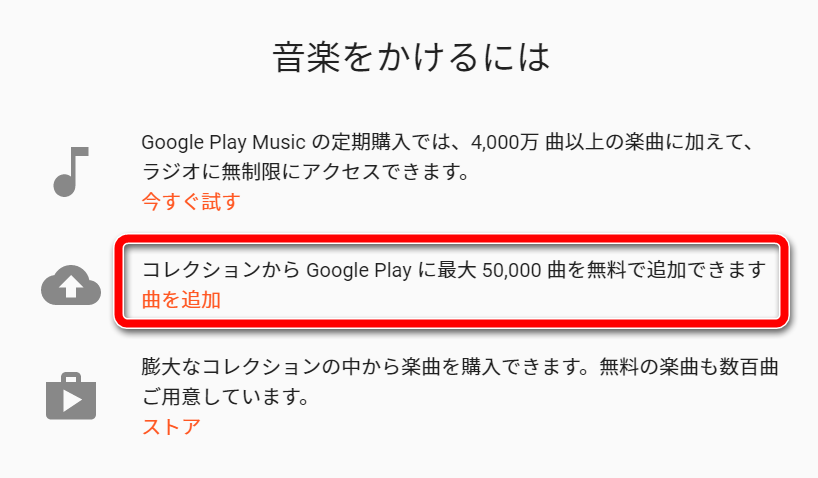
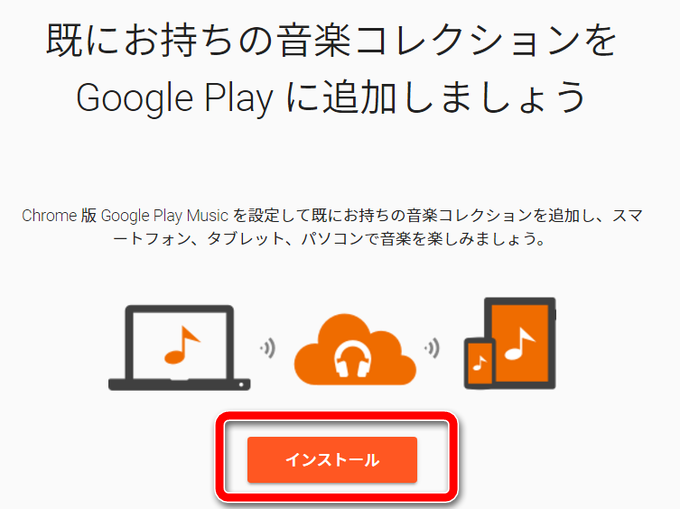
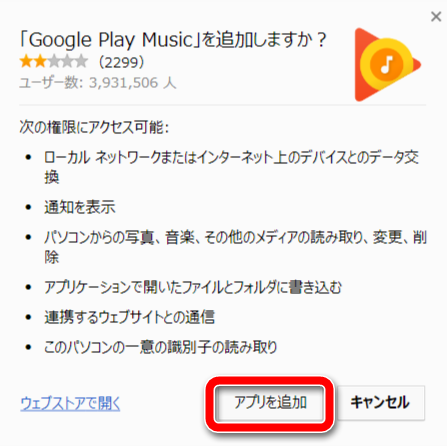

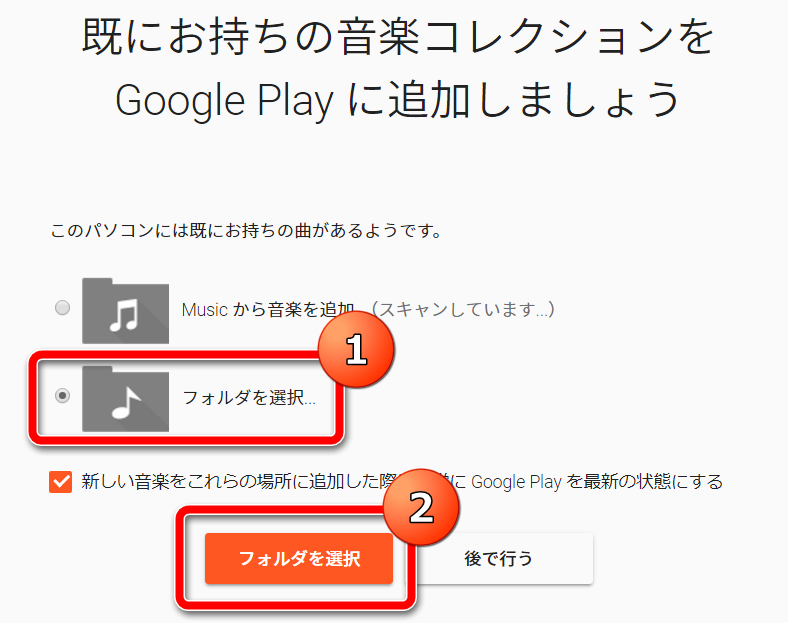
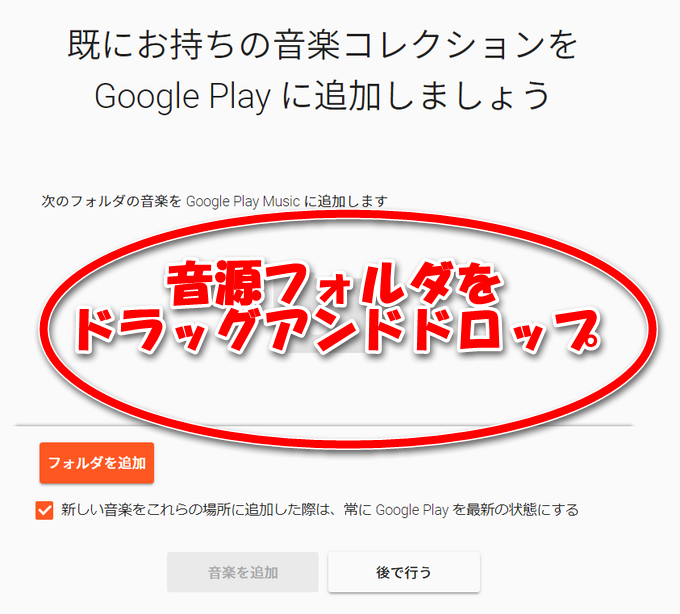
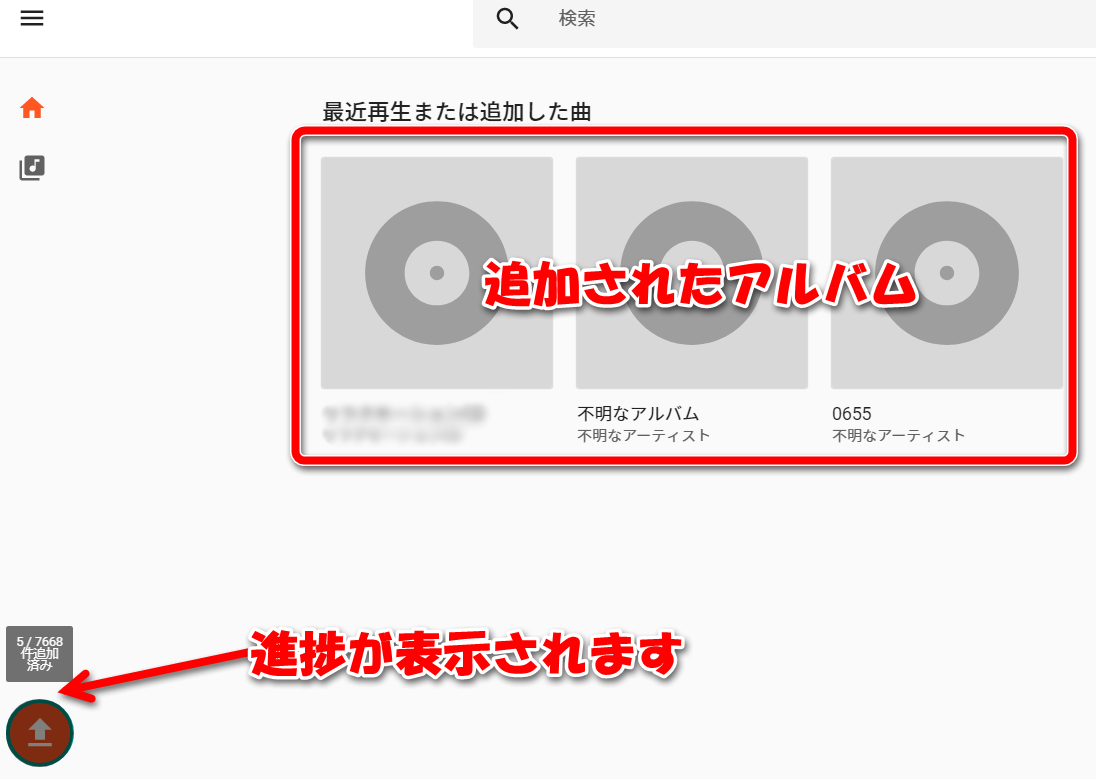
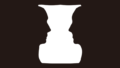
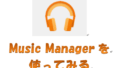
コメント